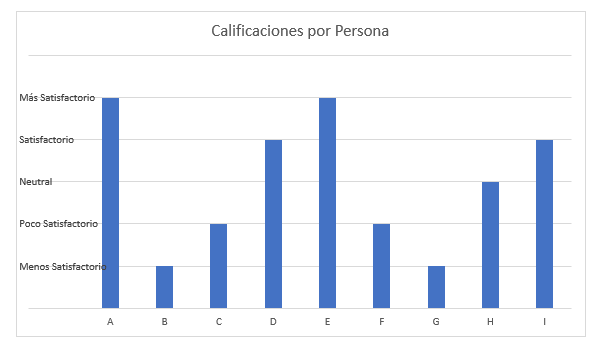Eje de Gráfico – Usar Texto en Lugar de Números – Excel y Google Sheets
Este tutorial le mostrará cómo cambiar los valores numéricos a texto en el eje Y en Excel
Cambiar Valores Numéricos a Texto en Excel
Comenzaremos con la siguiente información. Este gráfico muestra cada calificación individual para un producto entre 1 y 5.
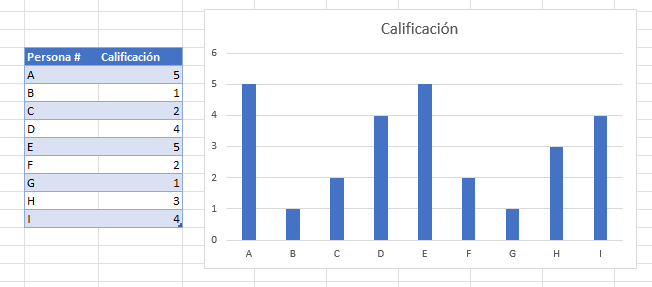
A continuación se muestra el texto que nos gustaría mostrar para cada una de las valoraciones.
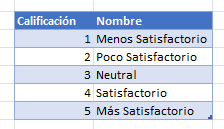
Cree una tabla como la siguiente para mostrar las Calificaciones, una columna con todos los ceros y el nombre de cada uno
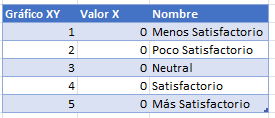
Añadir Serie de Calificaciones
- Haga clic con el botón derecho en el gráfico
- Haga clic en Seleccionar datos
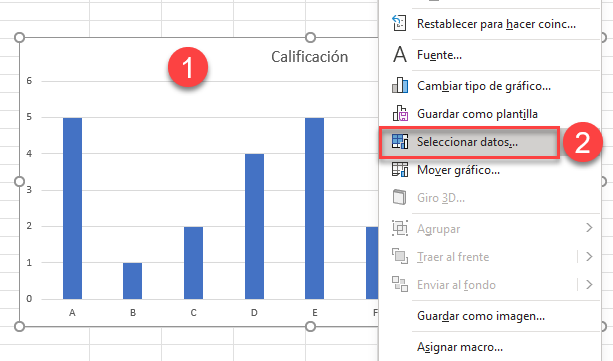
3. Haga clic en Agregar en Series

4. Seleccione el Encabezado para el nombre de la serie
5. Seleccione el Valor X para los Valores de la Setie y haga clic en Aceptar.
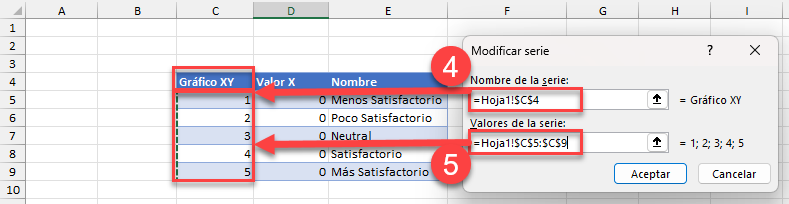
Formato Serie XY
- Clic derecho Gráfico
- Seleccione Cambiar tipo de gráfico
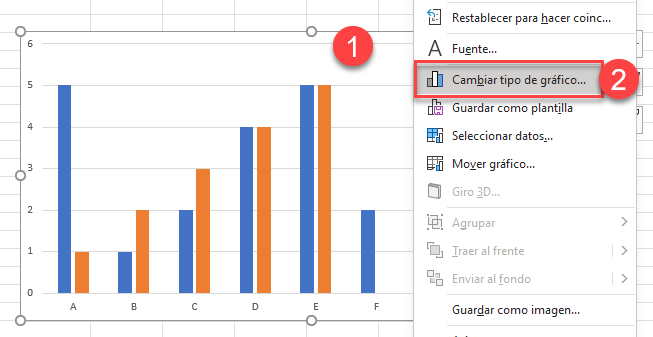
3. Haga clic en Cominado
4. Seleccione Gráfico junto a Gráfico XY
5. Seleccione Gráfico de dispersión
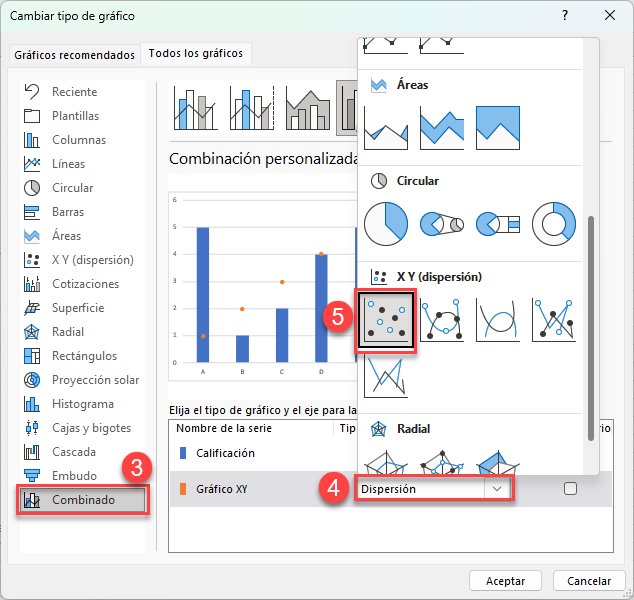
6. Seleccionar serie de gráficos de dispersión
7. Haga clic en Seleccionar datos
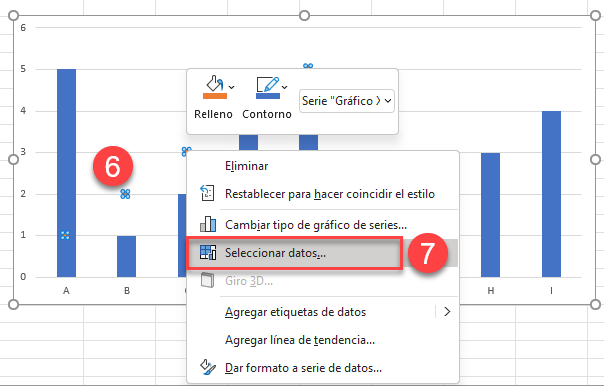
8. Seleccionar Serie de Gráficos XY
9. Haga clic en Modificar
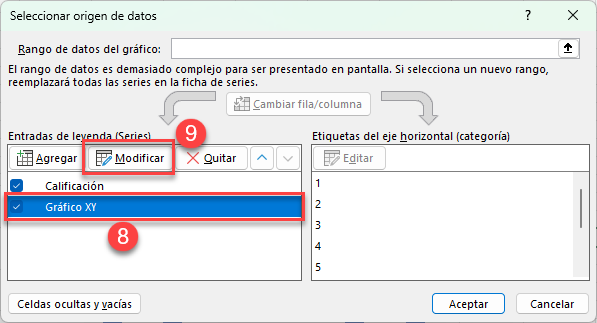
10. Seleccione Valor X con los valores 0 y pulse Aceptar.
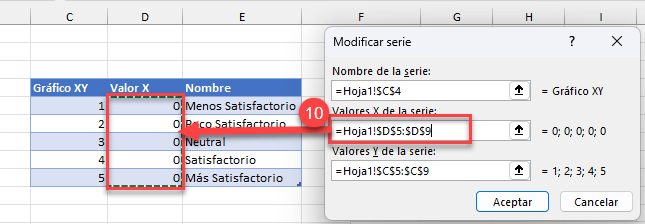
Cambiar Etiquetas
- Mientras hace clic en la nueva serie, seleccione el signo + en la parte superior derecha del gráfico
- Seleccione Etiquetas de datos
- Haga clic en Flecha y en Izquierda
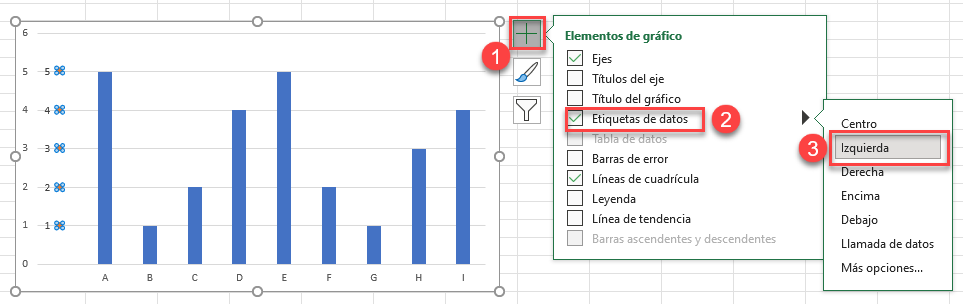
4. Haga doble clic en cada línea del eje Y, escriba = en la barra de fórmulas y seleccione la celda de referencia
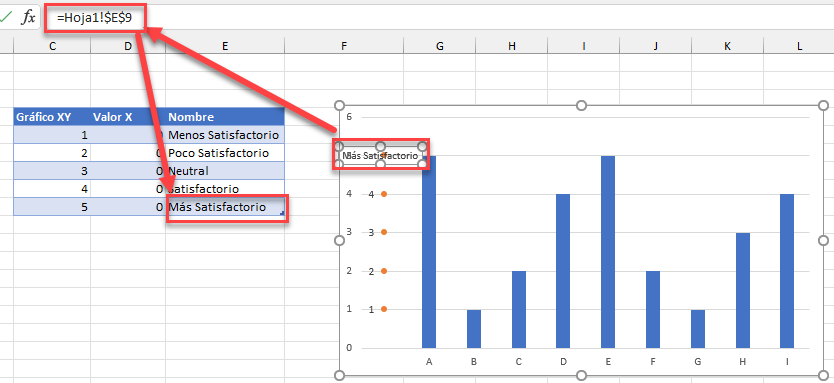
5. Haga clic en la serie y cambie el relleno y el contorno a Sin relleno
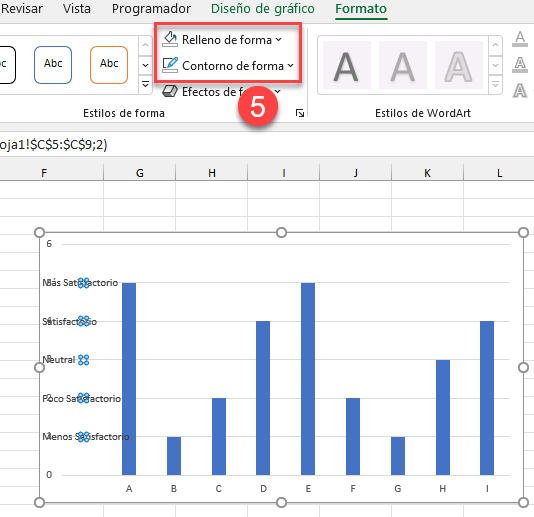
6. Haga clic en la serie original del eje Y con números y haga clic en Eliminar
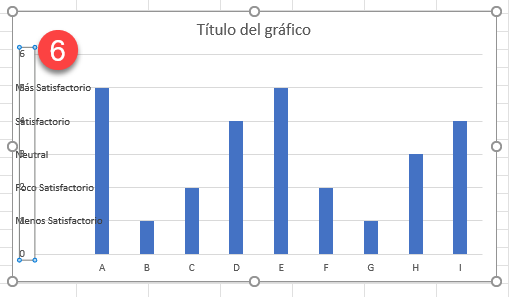
Gráfico Final con Números Sustituidos por Texto